更新日:、 作成日:
Windows 10 ClearType で文字を滑らかにする
はじめに
Windows10 で ClearType で文字を滑らかにする方法を紹介します。
ClearType テキストの調整から、フォントの ClearType を有効にして文字のギザギザが滑らかに表示されます。
それでも文字がにじんだり、ぼやけるときは解像度が合っていない可能性があります。
フォントの ClearType を有効にする
すべてのアプリで効果があるわけではありません。エクスプローラーが一番よく効果がわかります。
検索ボックスに ClearType と入力して [ClearType テキストの調整] をクリックします。
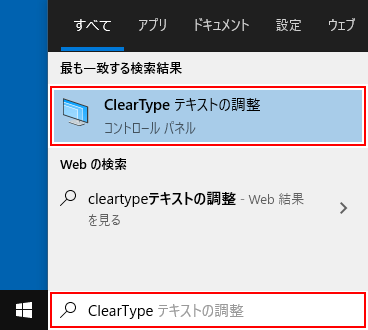
[ClearType を有効にする] をチェックすると有効になるので [次へ] をクリックします。
チェックをオンオフした時点で効果を確認できます。
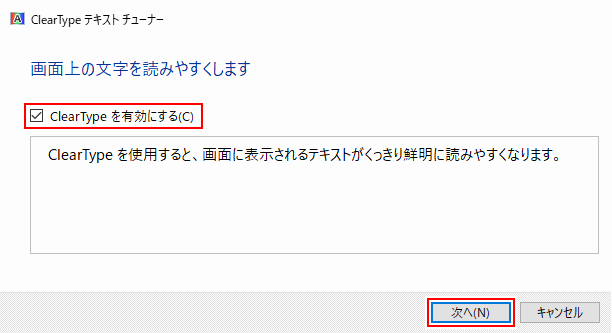
見やすい [テキスト] を選択して [次へ] をクリックしていきます。文字が薄いや細いと感じているときは、太い方を選択します。
次へをクリックした時点で効果を確認できます。

[完了] をクリックします。

これで ClearType を有効になり、ギザギザだった文字が滑らかに表示されているはずです。
アプリによっては効果がないものもあります。
スポンサーリンク
文字がにじむ、ぼやけるとき
上記の ClearType を有効にしてもまだぼやけているときは、解像度が合っていない可能性があります。ディスプレイの解像度を推奨のものに設定してクリアに表示できます。
文字が小さいと感じるときは、文字だけを大きくできます。
詳しくは「デスクトップの解像度を変更する」をご覧ください。